电脑不能开机怎样用u盘装机
- 分类:U盘教程 回答于: 2020年08月29日 09:18:00
相信很多朋友都知道,当电脑出现不流畅、卡顿的情况可以通过重装系统来解决,但是如果电脑系统故障了导致黑屏、蓝屏或者无法开机该怎么操作?下面教大家电脑开不了机也可以重装的U盘重装方法。
电脑不能开机怎样用u盘装机
一.U盘安装准备
1.一个空U盘(大于8G)
2.可以正常使用上网的电脑
3.下载小白一键重装系统软件
二.U盘安装教程
1.将电脑上所有安全杀毒软件关闭后,打开小白一键重装系统软件。
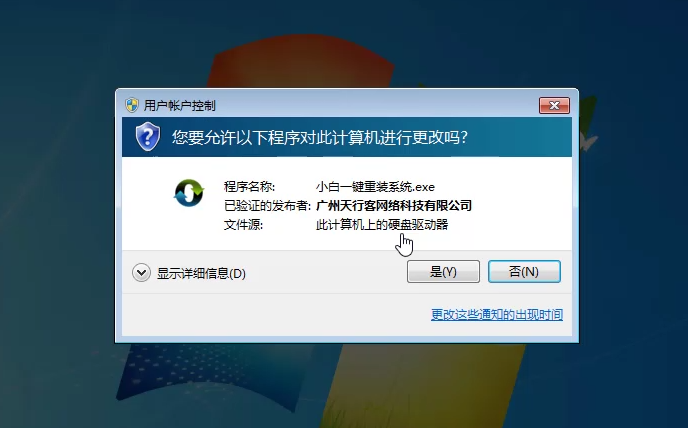
2.在制作U盘启动工具之前,耐心等待检测安装环境。
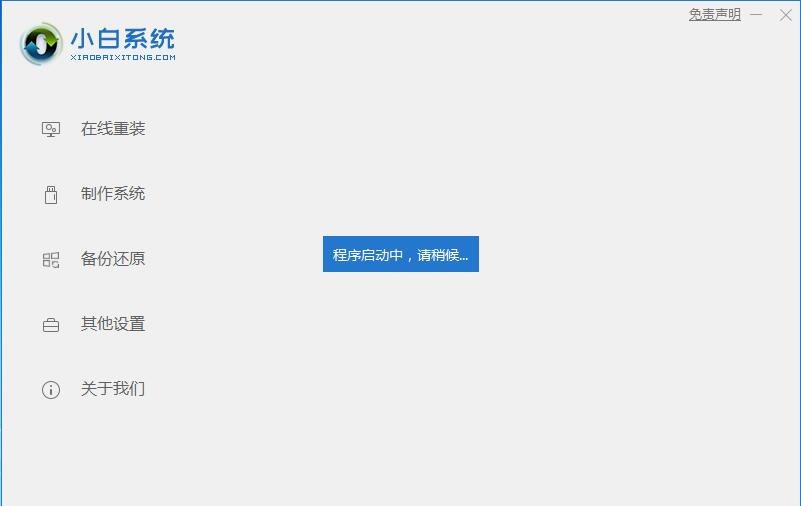
3.在小白系统软件首页,选择制作系统。

4.此时我们将U盘插入电脑,制作启动盘之前请单独备份U盘上的数据,否则格式化后数据无法找回。

5.选择制作一个U盘,然后单击【开始制作】。

6.选择需要安装的系统镜像,我们选择win10 64位系统,然后单击以【开始制作】。

7.单击“确定”格式化U盘。

8.开始下载以下系统软件包并制作U盘工具。不建议在此期间操作计算机。


9.最后小白一键重装系统软件将提示制作成功,我们单击“取消”。

10.然后,将U盘拔出,并将其插入需要重新安装系统的电脑上面的USB插口。

11.电脑开机时,快速简单敲击启动热键F12。

12.如果不知道自己的电脑的启动热键是哪个,可以参考下图。

13.然后进入启动界面,在Boot Menu界面中选择USB启动选项,上下选择箭头键,然后按回车键确认。

14.当出现小白一键重装系统软件PE界面时,我们选择第一个项目启动win10x64位PE,按回车进入。

15.加载完成后,弹出小白装机工具,选择系统,然后单击“安装”。

16.选择要安装的系统盘C盘,然后单击开始安装。

17.出现提示时,我们单击确定。

18.系统的安装已正式开始,请耐心等待。

19.安装完成后,请拔下U盘并单击立即重新启动。

20.然后开始正式加载系统,在此期间它将自动重新启动几次,然后进入系统,安装成功。

如果你的电脑开不了机,可以参考上面的教程制作U盘启动盘,然后使用U盘重装系统。
 有用
26
有用
26


 小白系统
小白系统


 1000
1000 1000
1000 1000
1000 1000
1000 1000
1000 1000
1000 1000
1000 1000
1000 1000
1000 1000
1000猜您喜欢
- 联想笔记本怎么用u盘装系统..2022/10/24
- 小白一键重装系统制作u盘启动盘教程..2022/08/24
- u盘安装系统的步骤是什么2022/12/24
- 笔记本电脑怎么用u盘装系统win10的教..2021/07/06
- 电脑重装系统教你电脑怎么重装win10系..2018/06/21
- U盘装系统按什么键进入bios设置..2022/11/12
相关推荐
- 不用u盘重改开机密码怎么操作..2022/01/27
- 如何用u盘安装win7系统2022/05/08
- 老司机教你bios设置u盘启动2019/03/04
- 教你如何更新intel 显卡驱动..2019/03/08
- 怎么解决u盘图标变成文件夹,小编教你..2017/11/11
- 小白系统u盘制作的方法和步骤..2022/11/13

















